Miten siirtää ostamattomia musiikkia iPhonesta iTunesiin
Jos olet Apple-käyttäjä, saatat ollaostanut musiikkia iTunes Storesta tai Apple Musicista tai ladata sen ilmaiseksi, ja saatat ihmetellä, onko ostettujen ja ostamattomien kappaleiden siirtäminen tietokoneeseen ja myös iTunesiin. On olemassa joitakin tapoja, joiden avulla voit siirtää musiikkia iPhonesta iTunesiin ilman mitään ongelmia, kun on olemassa joitakin tapoja, joiden avulla voit siirtää kolmannen osapuolen lataamia kappaleita iTunesiin helposti. Tässä artikkelissa näytetään, miten siirretään ostamattomia musiikkia iPhonesta iTunesaan sekä ostettua musiikkia iPhonesta tietokoneeseen.
- Osa 1: Siirrä ostamattomia musiikkia iPhonesta tietokoneeseen
- Osa 2: Siirrä ostetut kappaleet iPhonesta iTunesiin
Osa 1: Siirrä ostamattomia musiikkia iPhonesta tietokoneeseen
https://www.tenorshare.com/products/icarefone.html on paras ohjelmisto, jonka avulla voit siirtää sekä ostetun että ostamattoman musiikin tietokoneellesi. Se ei rajoitu pelkästään tähän, sillä ei ole samaa Apple ID -rajoitusta, jota kohtaat, kun siirrät kappaleita iClouds-musiikkikirjaston avulla. Se tukee myös kaksisuuntaista siirtoa yhdistämättä musiikkikirjastoa. Tämä musiikkisiirtotyökalu ei vaadi Wi-Fi-yhteyttä siirtoprosessin aikana. Tämän työkalun hyvä osa on, että voit vetää ja pudottaa musiikkia manuaalisesti iTunesiin, kun olet suorittanut kappaleiden siirtämisen iPhonesta tietokoneeseen. tukee iPhone X, iPhone 8/8 Plus, iPhone 7/7 Plus, iPhone 6 / 6s ja muut aiemmat mallit.
Näytetään, miten musiikkia siirretään iPhonesta tietokoneeseen, jota ei ole ostettu:
1. Lataa, asenna ja käynnistä Tenorshare iCareFone tietokoneellesi sekä liitä iPhone tietokoneeseen. iCareFone-ohjelmisto tunnistaa automaattisesti iPhonesi.
2. Kun olet nähnyt ohjelmiston kotisivun, napsauta "Tiedostonhallinta".

3. Tiedostonhallinta-kohdassa näet monia vaihtoehtoja. Napsauta "Musiikki" -vaihtoehtoa niin, että kaikki iPhonen musiikki näkyy näytöllä.
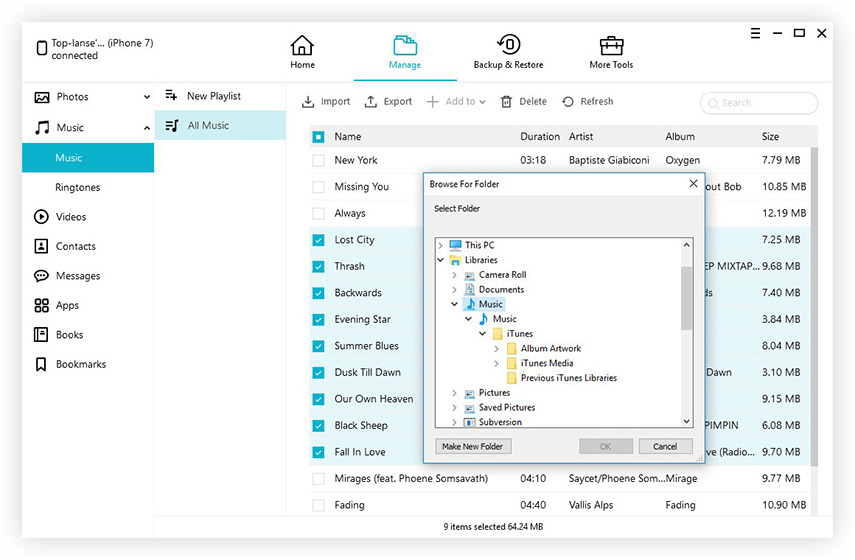
4. Valitse kappaleet, jotka haluat lähettää tietokoneellesi, ja napsauta sitten "Vie" -painiketta.
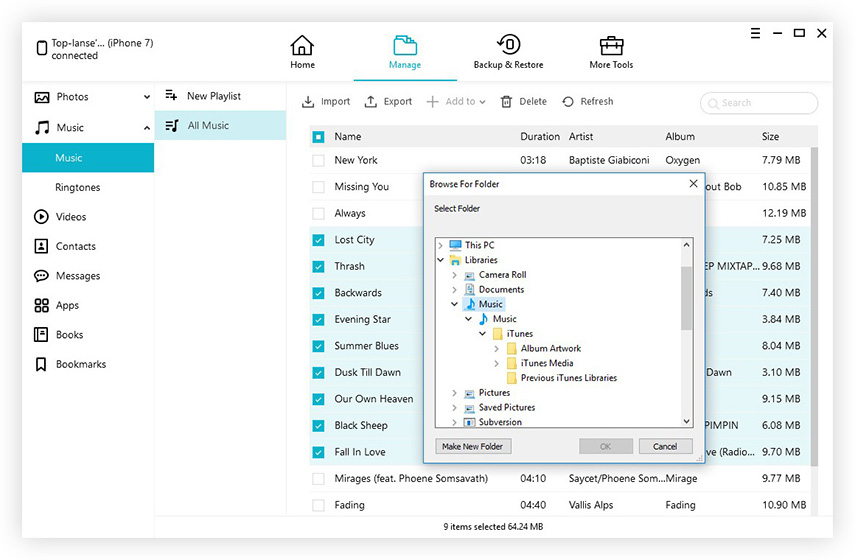
5.Kun napsautat Vie-painiketta, kaikki valitut kappaleet tallennetaan tietokoneeseen. Voit myös siirtää kappaleita tietokoneesta iTunesiin vain vetämällä kappaleita ja pudottamalla iTunesiin.
Osa 2: Siirrä ostetut kappaleet iPhonesta iTunesiin
Voit siirtää ostamasi kappaleet iPhonestaiTunesilla on ongelmia tämän menetelmän avulla. Käyttäjät yleensä siirtävät ostettua musiikkia iPhonesta tietokoneeseen pitääkseen tietokoneessa olevien kappaleiden varmuuskopion, siirtääkseen nämä kappaleet toiseen iPhoneen tai jopa iPhonelle, jossa iPhone on muotoiltu tai kappaleet on poistettu. on iTunesin uusin versio, joka on asennettu tietokoneeseesi, ja toimiva USB-johto.
Prosessi ostetun musiikin siirtämisestä iPhonesta iTunesiin:
1. Avaa iTunes tietokoneellasi ja siirry kohtaan Account >> Authorizations >> Authorize This Computer, kun napsautat Authorize-painiketta, joka valtuuttaa tietokoneesi soittamaan iTunes Storesta ostamaan musiikkia.

2. Liitä iPhone USB-kaapelilla tietokoneeseen. iTunes tunnistaa iPhonen automaattisesti.
3.Näyttöön tulee valintaikkuna, jossa pyydetään siirtämään ostot tietokoneellesi, napsauttamalla Siirrä ostoksia. Jos tämä vaihtoehto ei näy, siirry kohtaan Tiedosto >> Laitteet >> Siirrä ostot iPhonesta.

Nyt sinun pitäisi tietää, miten ostettu musiikki siirretään iPhonesta tietokoneeseen. Kaikki ostamasi kappaleet tallennetaan iTunesiin.
Lisävinkki: mitä muuta voi tehdä iSareFone Do: n avulla
https://www.tenorshare.com/products/icarefone.html on kaikki yhdessä ohjelmistossa, joka siirtää 8 erilaista tiedostoa, kuten valokuvia, videoita, kirjoja, yhteystietoja jne. Tämän iOS-tietomerkin joukosta on useita etuja, joista vain muutamia on lueteltu alla:
1. Se auttaa varmuuskopioimaan ja palauttamaan iDevices ilman iTunesia.
2. Se puhdistaa ja nopeuttaa iOS-järjestelmää suorituskyvyn parantamiseksi.
3. Se estää sovelluksen ja Safarin mainokset iPhonessa.
4. Se korjaa iOS-onnettomuusjärjestelmän, joka on aiheuttanut purkamisen, tehdasasetusten palauttamisen, päivityksen tai lataamisen.
5. Se ratkaisee iOS-juuttuneen ongelman, kuten DFU-tilan, bootloopin, Apple-logon jne.
Nyt olet oppinut siirtämäänostamattomia sekä ostettuja musiikkia iPhonesta tietokoneeseen. Ehdotan, että käytät Tenorshare iCareFone -siirtotyökalua, koska se voi siirtää ostettua musiikkia iPhonesta iTunesiin sekä ostamattomia kappaleita iPhonesta tietokoneeseen. Se on saanut helpon ja intuitiivisen käyttöliittymän, joka tekee jokaiselle aloittelijalle ohjelmiston, kuten pro. Joten käytä tätä ohjelmistoa ja kerro meille, mitä mieltä olet ohjelmistosta alla olevassa kommenttiosassa.






![[Ratkaistu] Miten siirtää musiikkia PC / Macista uuteen iPhone 8/8 Plus -ohjelmaan](/images/ios-file-transfer/solved-how-to-transfer-music-from-pcmac-to-new-iphone-88-plus.jpg)


